设备硬件出现致命错误,导致请求失败的四种修复方法
在使用电脑的过程中,硬件出现致命错误导致请求失败是比较常见的错误了,在移动硬盘、USB闪存驱动器、SD卡等存储设备中比较容易出现,可能导致用户能无法正常打开设备、复制粘贴或调整其中存储的文件。那么我们要如何解决这一问题呢?下面就来看看详细的修复方法。
简单为您总结了几点原因,包括:
连接松动或USB端口故障。
设备驱动程序过时。
硬件驱动器号冲突。
文件系统错误。
外部驱动器上存在坏扇区。
如何快速修复硬件出现致命错误无法打开问题?
修复方案一:更新设备驱动器程序如果硬件出现致命错误问题是因为驱动程序过时导致的话,您可以在设备管理器中对其进行更新操作。
步骤1、按Win+R输入devmgmt.msc并按Enter键打开设备管理器。
步骤2、在设备管理器窗口中找到您的故障设备,然后右键单击并选择“更新驱动程序”。
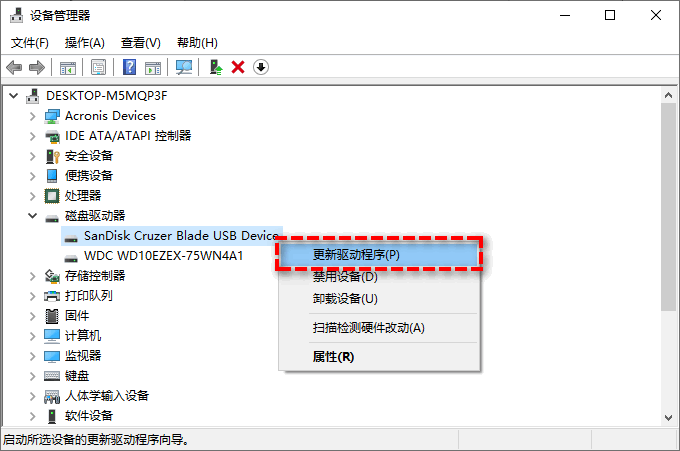
步骤3、在弹出窗口中选择“自动搜索驱动程序”选项,然后静待执行完毕重启计算机即可。
修复方案二:修改设备驱动器号如果是因为设备驱动器号冲突而导致的设备硬件出现致命错误问题,则可以尝试为故障设备重新分配一个新的驱动器号。
步骤1、按Win+R输入diskmgmt.msc并按Enter键打开磁盘管理工具。
步骤2、在主界面中找到您的故障设备,右键单击并选择“更改驱动器号和路径”,然后在弹出窗口中选择“更改”并为其选择一个您喜欢的新驱动器号。
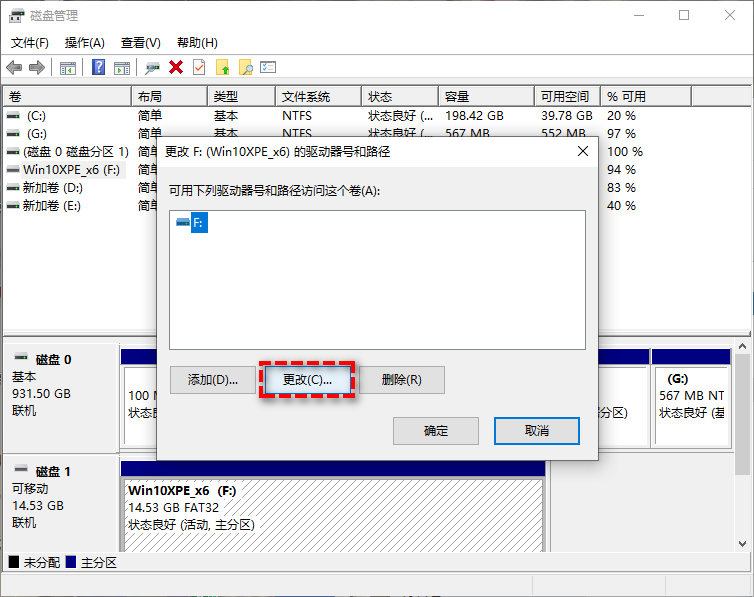
修复方案三:CMD检查硬盘错误文件系统错误也是一个导致设备硬件出现致命错误的常见原因,对此我们可以采用CHKDSK命令执行硬盘检测任务来扫描设备以检查并修复其中发现的问题。
步骤1、在搜索框中输入cmd并以管理员身份运行命令提示符。
步骤2、输入chkdsk F: /f /r /x并按Enter键执行检查修复任务(F即为您的故障设备驱动器号)。
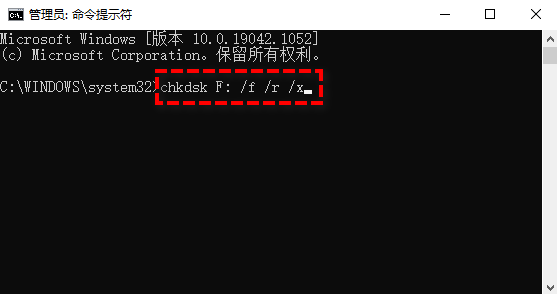
步骤3、等待任务执行完毕,如果CHKDSK在设备中发现了坏扇区错误,它将会自动修复它,但是其中存储的数据可能会丢失。
修复方案四:初始化硬盘驱动器硬盘驱动器尚未初始化也是一个重要原因,如果您在磁盘管理工具中发现自己的硬盘没有初始化,则可以重新执行初始化操作。
PS:此操作会导致硬盘上存储的数据丢失喔。
步骤1、按Win+R输入diskmgmt.msc并按Enter键打开磁盘管理工具。
步骤2、在主界面中找到您显示为未初始化的故障硬盘,右键单击并选择“初始化磁盘”。
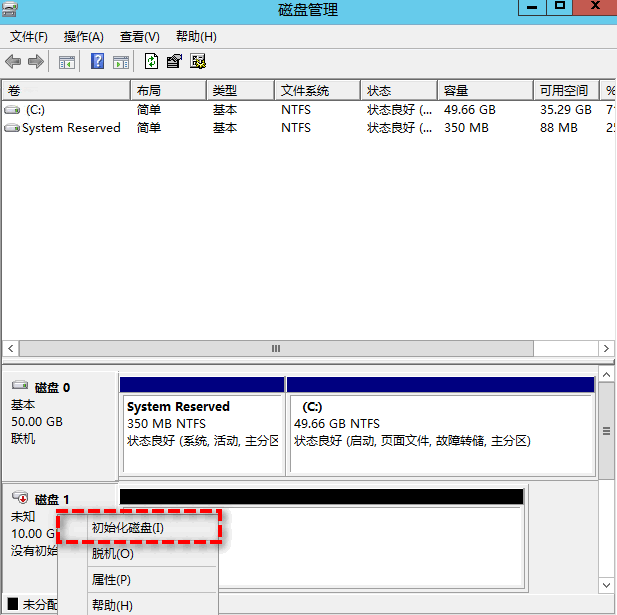
步骤3、在弹出窗口中从MBR和GPT磁盘分区形式中选择一个您想要的类型,然后单击“确定”即可。








